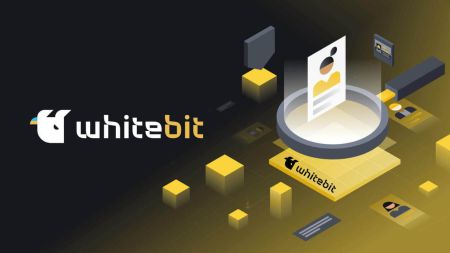Hvordan registrere og trekke ut på WhiteBIT
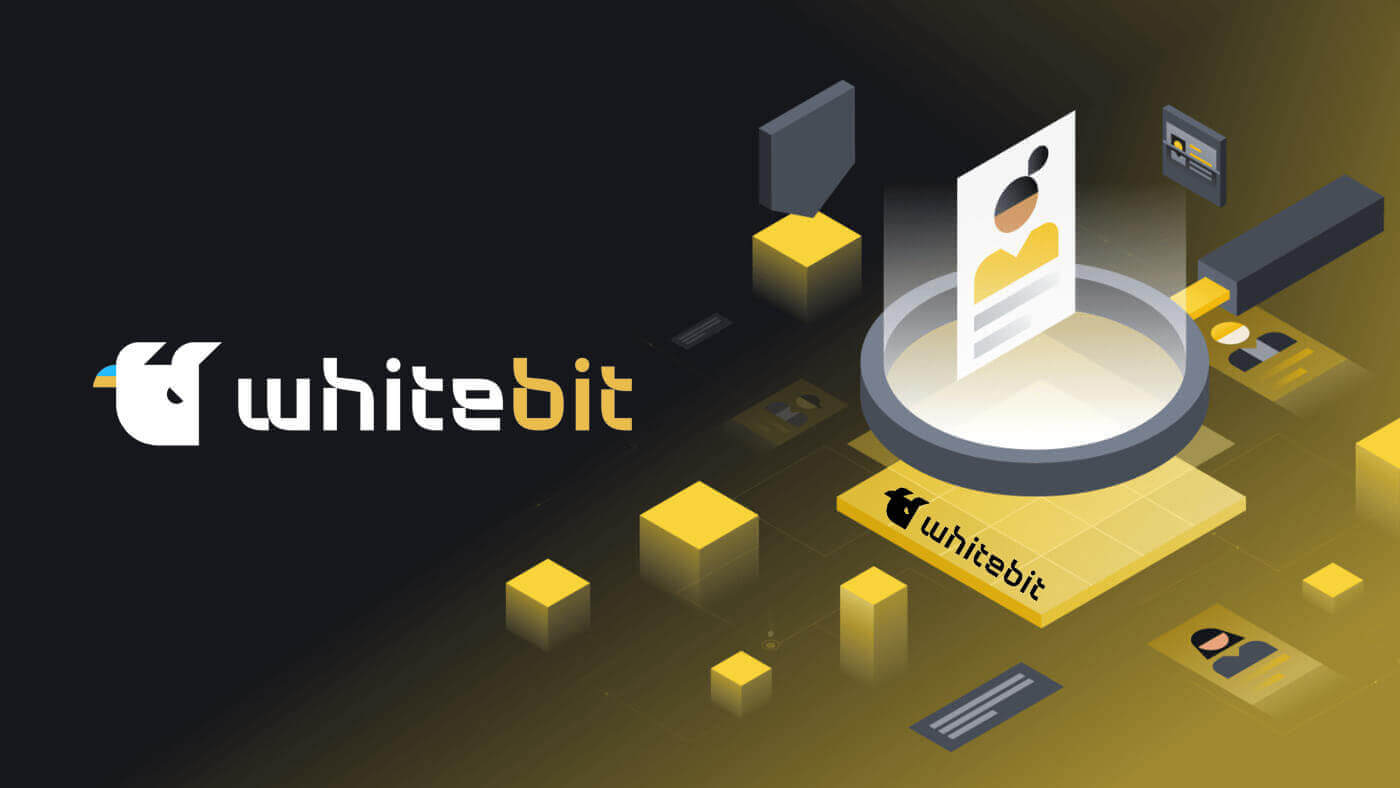
Slik registrerer du deg på WhiteBIT
Slik registrerer du deg på WhiteBIT med e-post
Trinn 1 : Naviger til WhiteBIT-nettstedet og klikk på Registrer deg -knappen øverst til høyre.
Trinn 2: Skriv inn denne informasjonen:
- Skriv inn e-postadressen din og opprett et sterkt passord.
- Godta brukeravtalen og personvernerklæringen og bekreft statsborgerskapet ditt, og trykk deretter på " Fortsett ".
Merk: Pass på at passordet ditt er minst 8 tegn langt. (1 liten bokstav, 1 stor bokstav, 1 tall og 1 symbol).

Trinn 3 : Du vil motta en bekreftelses-e-post fra WhiteBIT. Skriv inn koden for å bekrefte kontoen din. Velg Fortsett. 
Trinn 4: Når kontoen din er bekreftet, kan du logge på og begynne å handle. Dette er hovedgrensesnittet på nettet når du har registrert deg.
Slik registrerer du deg på WhiteBIT-appen
Trinn 1 : Åpne WhiteBIT-appen og trykk på " Registrer deg ".

Trinn 2: Skriv inn denne informasjonen:
1 . Skriv inn e-postadressen din og opprett et passord.
2 . Godta brukeravtalen og personvernerklæringen og bekreft statsborgerskapet ditt, og trykk deretter på " Fortsett ".
Merk : Sørg for å velge et sterkt passord for kontoen din. ( Tips : passordet ditt må være minst 8 tegn langt og inneholde minst 1 liten bokstav, 1 stor bokstav, 1 tall og 1 spesialtegn). Trinn 3: En bekreftelseskode vil bli sendt til e-postadressen din. Skriv inn koden i appen for å fullføre registreringen.

Dette er hovedgrensesnittet til appen når du har registrert deg. 
ofte stilte spørsmål
Hva er en underkonto?
Du kan legge til tilleggskontoer, eller underkontoer, til hovedkontoen din. Hensikten med denne funksjonen er å åpne opp nye veier for investeringsforvaltning.
Opptil tre underkontoer kan legges til profilen din for å effektivt arrangere og gjennomføre ulike handelsstrategier. Dette innebærer at du kan eksperimentere med forskjellige handelsstrategier på sekundærkontoen mens du opprettholder sikkerheten til hovedkontoens innstillinger og midler. Det er en klok metode for å eksperimentere med ulike markedsstrategier og diversifisere porteføljen din uten å sette dine primærinvesteringer i fare.
Hvordan legge til en underkonto?
Du kan opprette underkontoer ved å bruke WhiteBIT-mobilappen eller nettstedet. Følgende er de enkle trinnene for å åpne en underkonto:1 . Velg "Underkonto" etter å ha valgt "Innstillinger" og "Generelle innstillinger".


2 . Skriv inn navnet på underkontoen (etiketten) og, om ønskelig, en e-postadresse. Senere kan du endre etiketten i "Innstillinger" så ofte som nødvendig. Etiketten må være forskjellig i én hovedkonto.

3 . For å spesifisere underkontoens handelsalternativer, velg Balansetilgjengelighet mellom handelssaldo (spot) og sikkerhetssaldo (futures + margin). Begge alternativene er tilgjengelige for deg.

4 . For å dele identitetsbekreftelsessertifikatet med underkontoen, bekreft del KYC-alternativet. Dette er det eneste trinnet der dette alternativet er tilgjengelig. Skulle KYC holdes tilbake under registreringen, er underkontobrukeren ansvarlig for å fylle ut den på egen hånd.
Det er det også! Du kan nå eksperimentere med forskjellige strategier, lære andre om WhiteBIT-handelsopplevelsen, eller gjøre begge deler.
Hva er sikkerhetstiltakene på sentralen vår?
Innen sikkerhet bruker vi banebrytende teknikker og verktøy. Vi setter i praksis:- Hensikten med tofaktorautentisering (2FA) er å forhindre uønsket tilgang til kontoen din.
- Anti-phishing: bidrar til å opprettholde vår utvekslings pålitelighet.
- AML-undersøkelser og identitetsverifisering er nødvendig for å garantere åpenheten og sikkerheten til plattformen vår.
- Tidspunkt for utlogging: Når det ikke er aktivitet, logges kontoen automatisk ut.
- Adresseadministrasjon: lar deg legge til uttaksadresser til en hviteliste.
- Enhetsadministrasjon: Du kan avbryte alle aktive økter fra alle enheter samtidig, så vel som en enkelt valgt økt.
Hvordan trekke seg fra WhiteBIT
Hvordan ta ut kryptovaluta fra WhiteBIT
Trekk ut kryptovaluta fra WhiteBIT (nett)
Før du tar ut kryptovaluta fra WhiteBIT , sørg for at du har den ønskede eiendelen i din " Hoved "-saldo. Du kan overføre penger direkte mellom saldoer på " Saldo "-siden hvis de ikke er på " Hovedsaldo ".
Trinn 1: For å overføre en valuta, klikk ganske enkelt på " Overfør "-knappen til høyre for tickeren for den valutaen.

Så snart pengene er i " Hoved "-saldoen, kan du begynne å ta uttak. Ved å bruke Tether (USDT) som et eksempel, la oss undersøke hvordan du tar ut penger fra WhiteBIT til en annen plattform trinn for trinn.
Trinn 3: Vær oppmerksom på følgende viktige punkter:
- I uttaksvinduet, sjekk alltid listen over nettverk (henholdsvis token-standarder) som støttes på WhiteBIT. Og sørg for at nettverket du skal gjøre uttaket gjennom støttes på mottakersiden. Du kan også sjekke nettverksleseren til hver enkelt mynt ved å klikke på kjedeikonet ved siden av tickeren på saldosiden.

- Bekreft at uttaksadressen du oppga er nøyaktig for det aktuelle nettverket.
- Legg merke til et notat (destinasjonstag) for visse valutaer, som Stellar (XLM) og Ripple (XRP). Midler må legges inn korrekt i notatet for at saldoen din skal krediteres etter uttaket. Skriv likevel " 12345 " i det aktuelle feltet dersom mottakeren ikke trenger et notat.
1. Naviger til uttaksskjemaet
Klikk på " Saldo " fra toppmenyen på nettstedet, og velg deretter " Totalt " eller " Hoved ". 
Klikk på " Ta ut "-knappen etter å ha funnet valutaen ved å bruke ticker-symbolet USDT. Som et alternativ kan du velge ønsket eiendel fra rullegardinlisten ved å bruke " Ta ut "-knappen øverst til høyre på balansesiden.
2. Fylle ut uttaksskjemaet
Undersøk de avgjørende detaljene øverst i uttaksvinduet. Vennligst oppgi beløpet for uttaket, nettverket uttaket skal gjøres gjennom, og adressen (finnes på mottaksplattformen) som midlene vil bli sendt til. 
Vær oppmerksom på gebyret og minimumsuttaksbeløpet (du kan bruke bryteren til å legge til eller trekke gebyret fra beløpet som er angitt). I tillegg, ved å skrive inn tickeren for ønsket mynt i søkeboksen på " Gebyrer "-siden, kan du finne informasjon om minimumsbeløpet og gebyret for hvert myntnettverk.
Deretter velger du " Fortsett " fra menyen.
3. Uttaksbekreftelse
Hvis tofaktorautentisering er aktivert, må du bruke 2FA og en kode sendt til e-posten knyttet til WhiteBIT-kontoen din for å bekrefte uttaket.
Koden du mottar i e-posten er bare gyldig i 180 sekunder, så vær oppmerksom på det. Vennligst fyll ut i det relevante uttaksvinduet og velg " Bekreft uttaksforespørsel ". 
Viktig : Vi anbefaler at du legger til e-postadressen [email protected] i kontaktlisten din, listen over pålitelige avsendere eller hvitelisten i e-postinnstillingene dine hvis du ikke har mottatt en e-post fra WhiteBIT som inneholder en kode, eller hvis du har mottatt den for sent. I tillegg overfører du alle WhiteBIT-e-poster fra kampanjene og spam-mappene dine til innboksen din.
4. Sjekke uttaksstatus
Hvis du bruker mobilappen, velg " Uttak " etter å ha funnet USDT i " Lommebok " (utvekslingsmodus). Følg deretter den forrige instruksjonen på lignende måte. Du kan også lese artikkelen vår om bruk av WhiteBIT-appen for å ta ut kryptovaluta. 
Vanligvis tar uttak alt fra ett minutt til en time. Det kan være et unntak hvis nettverket er for opptatt. Vennligst kontakt supportteamet vårt hvis du opplever problemer med et pengeuttak.
Trekk ut kryptovaluta fra WhiteBIT (app)
Før du gjør et uttak, bekreft at pengene dine er i " Hovedsaldoen ". Ved å bruke " Overfør "-knappen på " Lommebok "-fanen gjøres saldooverføringer manuelt. Velg valutaen du vil sende over. Deretter velger du en overføring fra " Trading " eller " Collateral " saldo til " Hoved " saldo fra rullegardinlisten, skriv inn eiendelens beløp som skal flyttes, og klikk " Fortsett ". Vi svarer på forespørselen din umiddelbart. Vær oppmerksom på at når du bekrefter uttaket, vil systemet automatisk be deg om å overføre midlene dine fra " Trading " eller " Collateral "-saldoen, selv om de ikke er på " Hovedsaldoen ". Når pengene er på hovedsaldoen , kan du starte uttaksprosessen. Ved å bruke Tether coin (USDT) som et eksempel, la oss gå gjennom prosessen med å ta ut penger fra WhiteBIT til en annen plattform i appen. Vær oppmerksom på disse avgjørende punktene: Se alltid til listen over nettverk (eller token-standarder, hvis aktuelt) som WhiteBIT støtter i utdatavinduet. Bekreft i tillegg at nettverket du planlegger å trekke deg fra støttes av mottakeren. Ved å velge " Utforskere "-knappen etter å ha klikket på myntens ticker i " Lommebok "-fanen, kan du også se nettverksleseren for hver mynt. Bekreft at uttaksadressen du oppga er nøyaktig for det aktuelle nettverket. Legg merke til et notat (destinasjonstag) for visse valutaer, som Stellar (XLM) og Ripple (XRP) . Midler må legges inn korrekt i notatet for at saldoen din skal krediteres etter uttaket. Skriv likevel " 12345 " i det aktuelle feltet dersom mottakeren ikke trenger et notat. Vær forsiktig! Hvis du skriver inn falsk informasjon under en transaksjon, kan eiendelene dine gå tapt for alltid. Før du fullfører hver transaksjon, bekreft at informasjonen du bruker for å ta ut pengene dine er nøyaktig. 1. Naviger til uttaksskjemaet. I " Lommebok "-fanen klikker du på " Trekk ut "-knappen og velger USDT fra den tilgjengelige myntlisten. 2. Fylle ut angreskjemaet. Undersøk de avgjørende detaljene øverst i uttaksvinduet. Om nødvendig, velg nettverket ,




Uttaksforespørsel "-knapp.

Vær oppmerksom på gebyret og minimumsuttaksbeløpet (du kan bruke bryteren til å legge til eller trekke gebyret fra beløpet som er angitt). I tillegg, ved å skrive inn tickeren for ønsket mynt i søkeboksen på " Gebyrer "-siden, kan du finne informasjon om minimumsbeløp og gebyr for hvert myntnettverk.
3. Bekreftelse av uttaket.
En e-post vil bli sendt til deg. Du må oppgi koden spesifisert i e-posten for å bekrefte og opprette en uttaksforespørsel. Gyldigheten til denne koden er i 180 sekunder .
For å validere uttaket må du dessuten legge inn en kode fra autentiseringsappen hvis du har tofaktorautentisering (2FA) aktivert.

Viktig : Vi anbefaler legge til e-postadressen [email protected] til kontaktlisten, listen over pålitelige avsendere eller hvitelisten i e-postinnstillingene dine hvis du ikke har mottatt en e-post fra WhiteBIT som inneholder en kode eller hvis du har mottatt den for sent. Overfør i tillegg alle WhiteBIT e-poster fra kampanjer og spam-mapper til innboksen din.
4. Sjekke uttaksstatus
Midler trekkes fra " Hovedsaldoen " på WhiteBIT-kontoen din og vises i " Historikk " (fanen " Ta ut ".


Vanligvis tar uttak alt fra ett minutt til en time. Det kan være et unntak hvis nettverket er for opptatt.
Hvordan ta ut nasjonal valuta på WhiteBIT
Uttak av nasjonal valuta på WhiteBIT (web)
Sørg for at midlene er i hovedsaldoen din før du prøver å ta dem ut. Klikk på " Saldo "-rullegardinmenyen og velg " Hoved " eller " Totalt ". 
Velg " Nasjonal valuta " for å se listen over alle nasjonale valutaer som er tilgjengelige på børsen. 
Nedtrekkslisten vises når du klikker på " Ta ut "-knappen ved siden av valutaen du har valgt. 
Det som vises i vinduet etter at det åpnes er:
- En liste med en rullegardin for rask valutakonvertering.
- Det totale beløpet på hovedkontoen din, dine åpne bestillinger og din totale saldo.
- en liste over eiendeler som kan klikkes for å åpne handelssiden.
- Selgere som er tilgjengelige for uttak. Følgende felt vil variere avhengig av selgeren du velger.
- Et inntastingsfelt som krever at du oppgir ønsket uttaksbeløp.
- Du vil kunne ta ut hele beløpet hvis denne veksleknappen er aktivert. Gebyret trekkes automatisk fra totalbeløpet hvis denne knappen er av.
- Beløpet som er trukket fra saldoen din vises i feltet " Jeg sender ". Beløpet du vil motta på kontoen din etter å ha trukket gebyret, vises i feltet " Jeg mottar ".
- Når du har fylt ut alle de obligatoriske feltene i uttaksvinduet, klikker du på denne knappen for å ta deg til betalingssiden med betalingsmetoden du har valgt.

Når du har tatt alle nødvendige handlinger, må du validere pengeuttaket. En e-post som inneholder en 180-sekunders gyldig bekreftelseskode vil bli sendt til deg. For å bekrefte uttaket ditt, må du også skrive inn koden fra autentiseringsapplikasjonen du bruker hvis du har tofaktorautentisering (2FA) aktivert.

Du kan se gebyrene samt minimums- og maksimumsbeløpene som kan holdes tilbake fra hver transaksjon på siden " Gebyrer ". Det daglige maksimum som kan tas ut vises på uttaksskjemaet. Merk at mottaker har rett til å pålegge restriksjoner og kreve gebyr.
Kontantuttaksprosessen tar vanligvis ett minutt til en time. Likevel kan tidspunktet endres basert på betalingsmåten som er valgt.
Uttak av nasjonal valuta på WhiteBIT (app)
Sørg for at midlene er i hovedsaldoen din før du prøver å ta dem ut.
Velg " Lommebok "-fanen når du er i byttemodus. Klikk på valutaen du ønsker å ta ut etter å ha valgt den i " Generelt " eller " Hoved " vinduet. Klikk på " Trekk "-knappen i det resulterende vinduet for å åpne et skjema for å opprette et uttak. 
Programvinduet viser følgende:
- En rullegardinmeny for rask valutakonvertering.
- Betalingsmåtene for uttak som er tilgjengelige. Feltene nedenfor kan variere basert på betalingsmetoden som er valgt.
- Uttaksbeløpsfeltet er der du må angi ønsket beløp.
- Gebyret vil bli trukket fra beløpet du ønsker å ta ut hvis denne knappen trykkes. Gebyret vil automatisk bli trukket fra totalbeløpet dersom denne funksjonen er deaktivert.
- Beløpet som er trukket fra saldoen din vises i feltet " Jeg sender ". Beløpet du vil motta på kontoen din, inkludert gebyret, vises i feltet " Jeg mottar ".
- Når du har fylt ut alle de obligatoriske feltene i uttaksvinduet, klikker du på denne knappen for å ta deg til siden der du kan foreta betalingen med den valgte betalingsmetoden.

Når du har tatt alle nødvendige handlinger, må du validere uttaket. En e-post som inneholder en 180-sekunders gyldig bekreftelseskode vil bli sendt til deg. For å bekrefte uttaket ditt, må du også skrive inn koden fra autentiseringsapplikasjonen du bruker hvis du har tofaktorautentisering ( 2FA ) aktivert.

På siden " Gebyrer " kan du se gebyrene samt minimums- og maksimumsbeløpet som kan tas ut for hver transaksjon. Klikk på " WhiteBIT info "-knappen når fanen " Konto " er åpen for å oppnå dette.



Du kan også fastslå den daglige uttaksgrensen mens du genererer en uttaksforespørsel. Merk at mottaker har rett til å pålegge restriksjoner og kreve gebyr.
Kontantuttaksprosessen tar vanligvis ett minutt til en time. Likevel kan tidspunktet endres basert på betalingsmåten som er valgt.
Hvordan ta ut penger med Visa/MasterCard på WhiteBIT
Uttak av midler ved å bruke Visa/MasterCard på WhiteBIT (web)
Med vår børs kan du ta ut penger på noen forskjellige måter, men Checkout er den mest brukte.En internasjonal betalingstjeneste som legger til rette for sikre økonomiske transaksjoner, heter Checkout.com. Det spesialiserer seg på nettbetalinger og tilbyr et bredt spekter av finansielle tjenester.
Plattformens kasse tilbyr raske fondsuttak i en rekke valutaer, inkludert EUR, USD, TRY, GBP, PLN, BGN og CZK. La oss undersøke hvordan du gjør uttak fra børsen ved å bruke denne metoden.
Beløpet på uttaksgebyret via Checkout-tjenesten kan variere fra 1,5 % til 3,5 %, avhengig av kortutstederens plassering. Legg merke til gjeldende belastning.
1. Naviger til "Saldo"-fanen. Velg valutaen du ønsker å ta ut av total- eller hovedsaldoen din (for eksempel EUR).

2. Velg alternativet EUR Checkout Visa/Mastercard .

3. Velg et lagret kort ved å klikke på det, eller legg til kortet du vil bruke til å ta ut penger.

4. Sett inn nødvendig sum. Gebyrbeløpet og det krediterte beløpet vises. Velg "Fortsett".

5. Undersøk dataene i bekreftelsesvinduet med stor forsiktighet. Skriv inn både autentiseringskoden og koden som ble sendt til e-posten din. Hvis alt er i orden, klikk " Bekreft uttaksforespørsel ".

Innen 48 timer behandler systemet forespørselen om et fondsuttak. En enkel og rask måte å konvertere kryptovaluta-fortjenesten til fiat-penger er å bruke Checkout for uttak. Ta ut kontanter raskt og trygt mens du bestemmer hvor komfortabel du er!
Uttak av midler ved å bruke Visa/MasterCard på WhiteBIT (app)
I " Lommebok "-fanen klikker du på " Hoved "-" Ta ut "-knappen og velger valutaen du ønsker å ta ut.
2. Velg alternativet EUR Checkout Visa/Mastercard .

3. Velg et lagret kort ved å klikke på det, eller legg til kortet du vil bruke til å ta ut penger.
4. Sett inn nødvendig sum. Gebyrbeløpet og det krediterte beløpet vises.
5. Undersøk dataene i bekreftelsesvinduet med stor forsiktighet. Skriv inn både autentiseringskoden og koden som ble sendt til e-posten din. Hvis alt er i orden, klikk " Bekreft uttaksforespørsel ".
Innen 48 timer behandler systemet forespørselen om et fondsuttak. En enkel og rask måte å konvertere kryptovaluta-fortjenesten til fiat-penger er å bruke Checkout for uttak. Ta ut kontanter raskt og trygt mens du bestemmer hvor komfortabel du er!
Hvordan selge krypto via P2P Express på WhiteBIT
Selg Crypto via P2P Express på WhiteBIT (Web)
1. Velg alternativet ved å gå til startsidens saldomeny.2. Velg hovedsaldoen eller totalen (det er ingen forskjell mellom de to i dette tilfellet).

3. "P2P Express"-knappen vil da vises. For at utvekslingen skal lykkes, må du ha USDT på saldoen din.

4. Avhengig av nettleserinnstillingene dine, kan siden se slik ut.

5. En meny som inneholder et skjema vil vises etter at du har klikket på "P2P Express"-knappen. Deretter må du angi beløpet for uttaket samt spesifikasjonene til UAH-kortet som en ukrainsk bank vil bruke for å motta midlene.

Hvis du allerede har et lagret kort, trenger du ikke oppgi informasjonen på nytt.
I tillegg må du lese vilkårene og betingelsene til tjenesteleverandøren, krysse av i boksen som bekrefter at du forstår og godtar tjenesteleverandørens vilkår for bruk, og samtykke til at transaksjonen håndteres av en tredjeparts tjenesteleverandør utenfor WhiteBIT.
Deretter trykker du på "Fortsett"-knappen.
6. Du må bekrefte forespørselen og sørge for at dataene du skrev inn er korrekte i den påfølgende menyen.

7. Etter det må du klikke "Fortsett" for å fullføre operasjonen ved å taste inn koden som ble sendt til e-posten din.
Skriv inn koden fra autentiseringsappen (som Google Authenticator) hvis du har aktivert tofaktorautentisering.

8. Din forespørsel vil derfor bli sendt til behandling. Vanligvis tar det et minutt til en time. Under "P2P Express"-menyen kan du se transaksjonens nåværende status.

Ta kontakt med supportteamet vårt hvis du får problemer eller har spørsmål om P2P Express. For å oppnå dette kan du:
Sende oss en melding via nettsiden vår, chatte med oss eller sende en e-post til [email protected] .
Selg Crypto via P2P Express på WhiteBIT (App)
1. For å bruke funksjonen, velg "P2P Express"-alternativet fra "Hoved"-siden. 
1.1. I tillegg kan du få tilgang til "P2P Express" ved å velge USDT eller UAH på "Wallet"-siden (skjermbilde 2) eller ved å få tilgang til den gjennom "Wallet"-menyen (skjermbilde 1). 

2. En meny som inneholder et skjema vises etter at du har klikket på "P2P Express"-knappen. For at utvekslingen skal lykkes, må du ha USDT på saldoen din.
Deretter må du angi beløpet for uttaket og spesifikasjonene til UAH-kortet til den ukrainske banken som pengene vil bli kreditert til.
Hvis du allerede har lagret kortet ditt, trenger du ikke oppgi informasjonen på nytt.
I tillegg til å lese vilkårene og betingelsene fra tjenesteleverandøren, må du også merke av i boksen som bekrefter.
Deretter trykker du på "Fortsett"-knappen.

4. Neste trinn er å bekrefte operasjonen ved å klikke "Fortsett" og skrive inn koden som ble sendt til e-posten din.
Du må også skrive inn koden fra autentiseringsappen (som Google Authenticator) hvis du har tofaktorautentisering aktivert.

5. Din forespørsel vil derfor bli sendt til behandling. Vanligvis tar det et minutt til en time. "P2P Express"-menyen nederst på siden lar deg sjekke statusen til en transaksjon.

5.1. Gå til Lommebok-delen av WhiteBIT-appen og velg Historikk-menyen for å se detaljene om uttaket ditt. Du kan se detaljene for transaksjonen din under fanen "Uttak".

Ofte stilte spørsmål
Hvordan beregne gebyret for uttak og innskudd av statlige valutaer?
Ulike strategier brukes av betalingstjenesteleverandører på WhiteBIT-kryptovalutabørsen for å pålegge gebyrer på brukere som tar ut og setter inn statlig valuta ved å bruke bankkort eller andre betalingsmetoder.
Avgiftene er delt inn i:
- Fast i form av statlige penger. For eksempel 2 USD, 50 UAH eller 3 EUR; en forhåndsbestemt del av den totale transaksjonsverdien. For eksempel faste renter og prosentandeler på 1 % og 2,5 %. For eksempel 2 USD + 2,5 %.
- Brukere synes det er vanskelig å fastslå det eksakte beløpet som trengs for å fullføre operasjonen fordi gebyrer er inkludert i overføringsbeløpet.
- Brukere av WhiteBIT kan legge til så mye de vil på kontoene sine, inkludert eventuelle relevante avgifter.
Hvordan fungerer USSD-funksjonen?
Du kan bruke WhiteBIT-børsens ussd-menyfunksjon for å få tilgang til visse alternativer selv når du ikke er online. I kontoinnstillingene dine kan du aktivere funksjonen. Deretter vil følgende operasjoner være tilgjengelige for deg offline:
- Balanserer synspunktet.
- Pengebevegelse.
- Rask utveksling av eiendeler.
- Finne et sted å sende innskudd.
Hvem er USSD-menyfunksjonen tilgjengelig for?
Denne funksjonen fungerer for brukere fra Ukraina som har koblet til tjenestene til Lifecell-mobiloperatøren. Vær oppmerksom på at du må aktivere tofaktorautentisering for å bruke funksjonen .